Nếu máy tính của bạn trở lên chậm chạp và làm việc không còn như trước vì các lý do như: Virus, lỗi Windows và Driver, ... thì việc đầu tiên chắc hẳn là bạn sẽ Ghost lại máy. Tuy nhiên khi thực hiện quá trình Ghost máy tính báo lỗi không cho Ghost mà chỉ cho cài lại Win. Vậy làm thế nào để khắc phục tình trạng này?
Người dùng thường lựa chọn phương pháp Ghost thay vì cài lại hệ điều hành cho máy tính, phương pháp này rất hiệu quả mà nhanh chóng nhưng nó chỉ là cài đè lên vùng hệ điều hành đã có. Đây chính nguyên nhân dẫn đến nhiều lỗi gặp phải trong quá trình Ghost lại máy. Bạn không am hiểu cho lắm về khắc phục sự cố máy tính, vậy nên khi gặp sự cố bạn thường lựa chọn phương pháp Ghost để thoát lỗi. Nhưng áp dụng phương pháp này lâu dài cho máy thì bạn không tránh khỏi tình trạng xuất hiện thông báo lỗi thường như: Boot files not found hoặc loading failed.
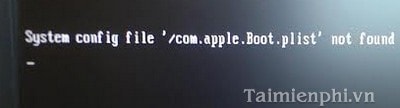
Một khi gặp lỗi này trong khi Ghost thì chắc chắn bạn phải cài lại Windows. Nhưng quá trình cài lại Windows cho máy thì phức tạp hơn Ghost rất nhiều lần. Để cài lại bạn phải thông thạo các bước cài đặt và cách cài Driver cho máy sau khi cài xong.
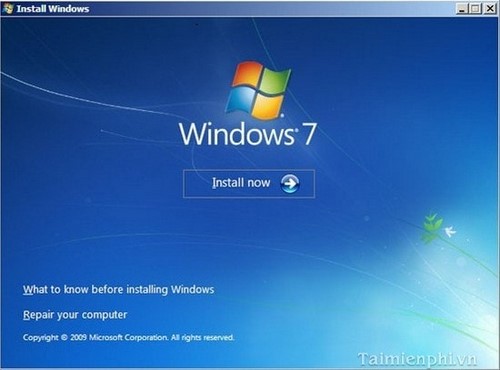
Nguyên nhân - Cách khắc phục lỗi không Ghost được mà chỉ cài được Win trên máy tính
1. Nguyên nhân
Nguyên nhân chính phát sinh ra trong khi Ghost là do bản Ghost bạn đang dùng không còn tương thích với mainboard và phân vùng ổ cứng vì bị cài đè liên tục và một số vấn đề liên quan đến vùng nhớ này, để có bản Ghost chuẩn nhất, bạn tải:
- Bộ Ghost Win 10
Download Ghost Win 10 Pro 64bit
Download Ghost Win 10 Pro 32bit
- Bộ Ghost Win 7
Download Ghost Win 7 64bit
Download Ghost Win 7 32bit
- Bộ Ghost Win 8
Download Ghost Win 8 64bit
Download Ghost Win 8 32bit
- Bộ Ghost Win XP
Download Ghost Win XP SP3
2. Khắc phục
Vậy để khắc phục được tình trạng này bạn cần phải làm sạch sẽ lại vùng nhớ này thì mới có thể tiến hành Ghost như bình thường được. Trước hết bạn nếu máy bạn còn chứa nhiều dữ liệu quan trọng trong thì bạn chỉ nên Format ổ đĩa cài hệ điều hành còn nếu máy không có dữ liêu quan trọng thì nên xóa sạch ổ và chia lại ổ đĩa bằng các công cụ như: Norton PartitionMagic hoặc cách chia ổ cứng bằng Disk Management có sẵn trong máy tính.

Rồi dùng Hiren BootCD chuẩn mới nhất và bản Ghost có chất lượng để bung thì máy của bạn không còn hiện tượng đó cũng mà cũng không cần phải cài lại Windows.
Mẹo Bạn có thể tham khảo các cách Ghost Windows sau:
- Cách Ghost Windows từ ổ cứng, không cần đĩa
- Cách ghost Windows từ đĩa Hiren Boot's CD
https://thuthuat.taimienphi.vn/khac-phuc-loi-khong-ghost-duoc-ma-chi-cai-duoc-win-tren-may-tinh-1794n.aspx
Trên đây là cách khắc phục lỗi không ghost được mà chỉ cài Win trên máy tính mà mình đã gặp phải. Với mục đích giúp ích cho các bạn cho các bạn trong vấn đề ghost máy tính.